Bruk VoiceOver på HomePod eller HomePod mini
Du kan bruke VoiceOver på HomePod og HomePod mini til å høre navnene på kontrollene du trykker på. Og du kan bruke VoiceOver-bevegelser til å gjøre mer.
Slå VoiceOver på HomePod på eller av
Hvis du konfigurerer HomePod eller HomePod mini med en iPhone eller iPad som bruker VoiceOver, overføres VoiceOver-innstillingene automatisk fra den enheten til HomePod eller HomePod mini. Du kan begynne å bruke VoiceOver umiddelbart.
Du kan også slå på VoiceOver med Siri eller i Hjem-appen på iPhone, iPad eller Mac etter at du har konfigurert HomePod eller HomePod mini.
Bruk Siri
Du kan bruke Siri til å slå på VoiceOver etter at du har konfigurert HomePod eller HomePod mini.*Bruk stemmen din for å få oppmerksomheten til Siri, og si «Slå på VoiceOver».
Bruk Hjem-appen på iPhone, iPad eller Mac
Åpne Hjem-appen på iPhone, iPad eller Mac.
Trykk eller klikk på HomePod, og trykk eller klikk deretter på .
Velg Tilgjengelighet.
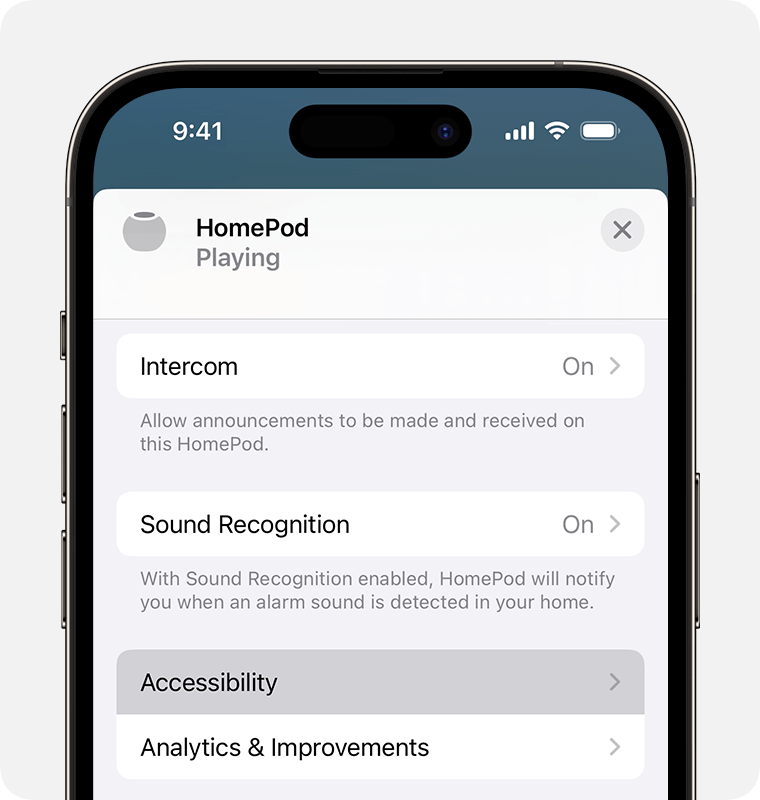
Velg VoiceOver.
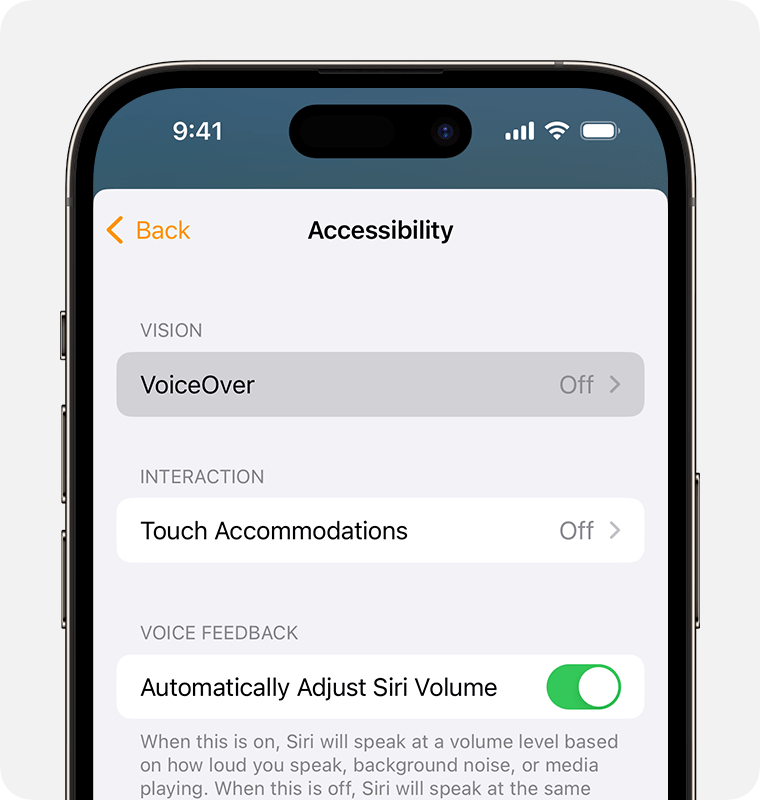
Slå på VoiceOver.
Endre talehastighet, dobbelttrykkintervall og lyddemping
Du kan endre disse innstillingene for å finjustere VoiceOver-opplevelsen.
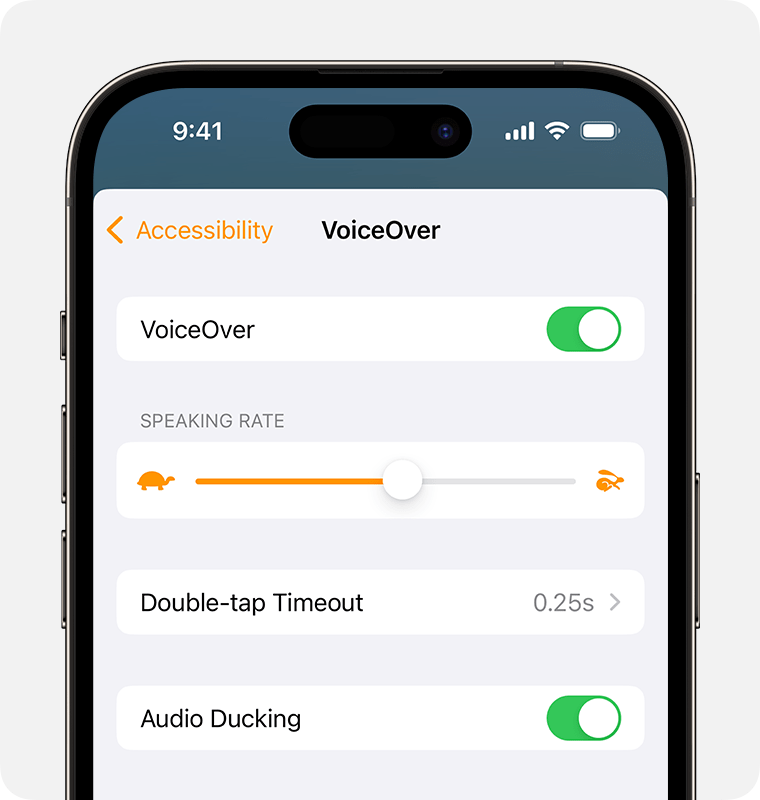
Talehastighet: Juster talehastigheten for VoiceOver.
Dobbelttrykkintervall: Styr hvor kort tid som må gå mellom to trykk for at VoiceOver skal registrere dem som et dobbelttrykk.
Lyddemping: La VoiceOver redusere volumet for lydavspilling på HomePod eller HomePod mini når VoiceOver skal snakke.
Bruk VoiceOver-bevegelser
Du kan utføre disse bevegelsene på toppen av HomePod eller HomePod mini:
Trykk eller dra fingeren for å høre navnet på kontrollen under fingeren og velge den.
Dobbelttrykk for å bruke kontrollen som er valgt, eller for å bruke Start/pause hvis ingen kontroll er valgt.
Dobbelttrykk og hold når en volumkontroll er valgt, for å endre volumet kontinuerlig mens du holder fingeren nede.
Dobbelttrykk og hold inne når Start/pause er valgt for å bruke Siri. Eventuelt kan du bruke stemmen din for å få oppmerksomheten til Siri.
Trippeltrykk for å hoppe over sangen som spilles av for øyeblikket.
Firdobbelttrykk mens du lytter til en spilleliste eller et album, for å gå tilbake til forrige sang.
* Tilgjengeligheten av Siri, funksjoner og kommandoer varierer etter språk, land og region.
